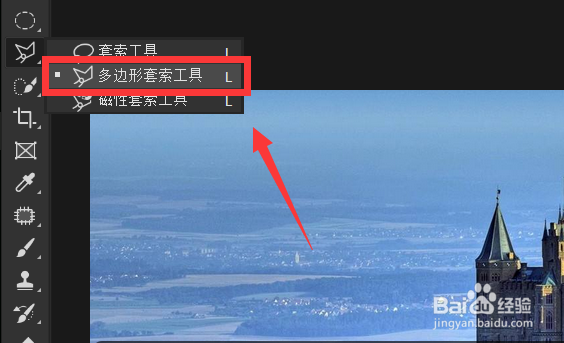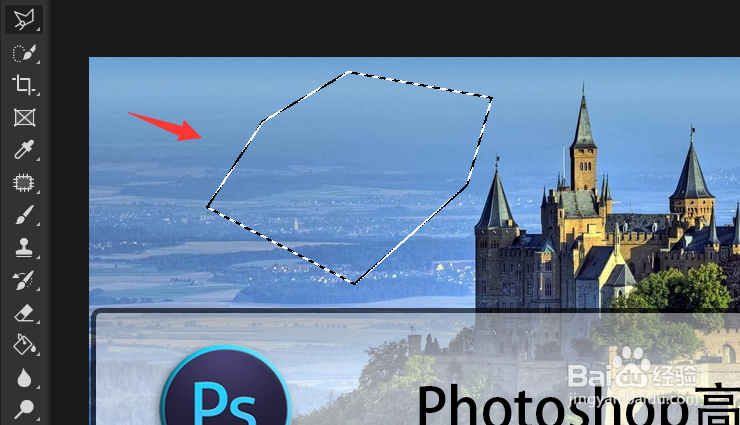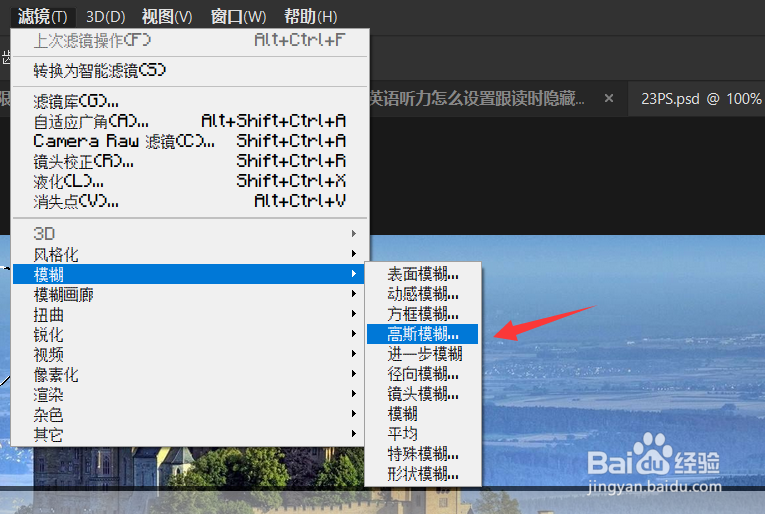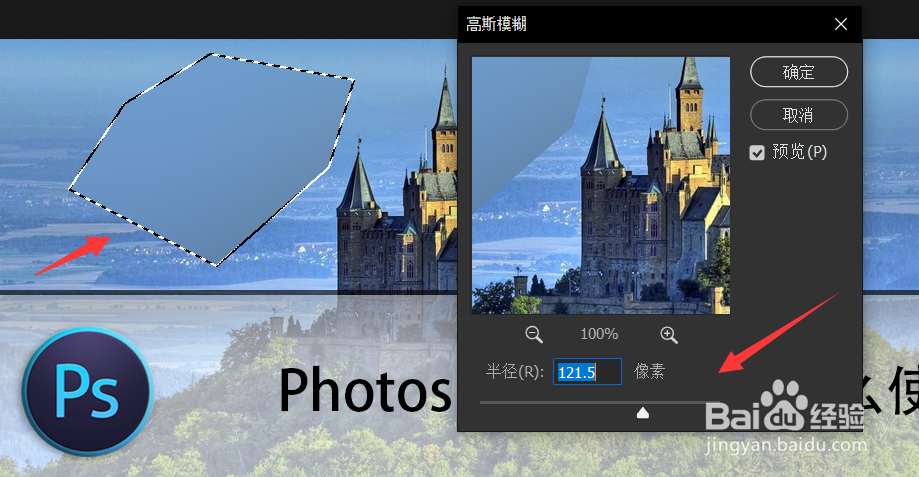Photoshop高斯模糊怎么使用
1、首先,打开Photoshop的软件界面,选择一个自己想要进行编辑的工程。
2、在工程界面的左侧,选择一个自己想要使用的选区工具,这里笔者使用的是多边形套索工具。
3、在选择范围以前,我们需要在界面的右下角选择自己想要添加高斯模糊处理的图层。
4、选中图层后,选择自己想要添加高斯模糊的范围。
5、接着,在界面的上方,点击“高斯模糊”的选项,如下图所示。
6、最后,我们在高斯模糊的面板中即可调整高斯模糊的大小,效果如下图所示。
声明:本网站引用、摘录或转载内容仅供网站访问者交流或参考,不代表本站立场,如存在版权或非法内容,请联系站长删除,联系邮箱:site.kefu@qq.com。
阅读量:28
阅读量:60
阅读量:85
阅读量:65
阅读量:69